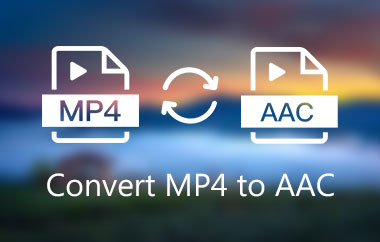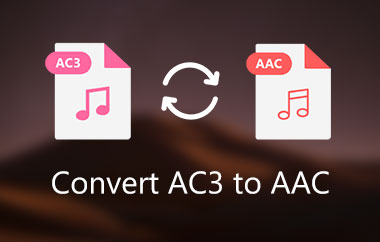Đôi khi, thực tế là các tệp âm thanh của bạn ở định dạng MP3 chứ không phải AAC có thể khiến bạn vô cùng thất vọng. Có nhiều lợi thế liên quan đến việc chuyển đổi Định dạng MP3 sang AAC. Quan trọng nhất là cải thiện chất lượng âm thanh trong các tệp nhỏ hơn, đây là một lợi ích trong thời đại phát trực tuyến này. Bất kể là để cải thiện âm thanh của bộ sưu tập nhạc hay không gian lưu trữ, chuyển đổi tệp của bạn là cách tốt nhất. Trong bài viết này, chúng tôi sẽ giải thích các khái niệm về định dạng MP3 và AAC, ý nghĩa của việc chuyển đổi và quy trình chuyển đổi trên máy tính để bàn và định dạng MP3 trực tuyến sang AAC.
Phần 1: AAC so với MP3 - Sự khác biệt chi tiết
| Tính năng | AAC (Bộ giải mã âm thanh nâng cao) | MP3 (MPEG-1 Lớp âm thanh III) |
| Kích thước tập tin | Kích thước tệp nhỏ hơn cho cùng một tốc độ bit so với MP3 | Kích thước tệp lớn hơn ở cùng tốc độ bit |
| Chất lượng âm thanh | Chất lượng âm thanh tốt hơn, đặc biệt là ở tốc độ bit thấp hơn | Chất lượng thấp hơn ở tốc độ bit tương đương, đặc biệt là ở tốc độ bit thấp hơn |
| Hiệu suất nén | Nén hiệu quả hơn, giữ lại nhiều chi tiết hơn | Ít hiệu quả hơn, mất nhiều chi tiết hơn trong quá trình nén |
| Tốc độ bit | Hỗ trợ nhiều tốc độ bit (lên đến 320 kbps hoặc cao hơn) | Tốc độ bit thường được sử dụng nằm trong khoảng từ 128 kbps đến 320 kbps |
| Thiết bị hỗ trợ | Được hỗ trợ rộng rãi trên các thiết bị mới hơn, đặc biệt là các sản phẩm của Apple | Được hỗ trợ rộng rãi trên nhiều loại thiết bị |
| Cấp phép & Bằng sáng chế | Cấp phép ít hạn chế hơn MP3 | Yêu cầu thanh toán để cấp phép trong một số trường hợp |
| Dải tần số | Dải tần số rộng hơn (lên đến 96 kHz) | Dải tần số hẹp hơn (lên đến 48 kHz) |
| Khả năng phục hồi lỗi | Có khả năng chống lỗi tốt hơn trong quá trình phát lại | Ít có khả năng chống lỗi |
| Hiệu suất phát trực tuyến | Được tối ưu hóa để phát trực tuyến, cung cấp chất lượng tốt hơn với ít dữ liệu hơn | Ít hiệu quả hơn khi phát trực tuyến so với AAC |
Phần 2: Tại sao bạn nên chuyển đổi MP3 sang AAC
Quá trình chuyển đổi MP3 sang AAC mang lại nhiều lợi thế khi hướng đến chất lượng âm thanh tốt hơn và các tệp hữu ích tối ưu. Trong khi MP3 khá phổ biến, AAC có chất lượng âm thanh tốt hơn cho tốc độ bit và khả năng nén tốt hơn, do đó, đây là lựa chọn phù hợp nhất khi xét đến thời đại hiện tại và mục đích của nó. Sau đây là những lý do tại sao người ta nên nghĩ đến việc chuyển đổi MP3 sang AAC:
1. Giảm tốc độ bit: So với MP3, AAC mã hóa âm thanh gần như giống nhau nhưng ở tốc độ bit thấp hơn. Không ảnh hưởng đến âm thanh, đây là định dạng lý tưởng để giảm dung lượng lưu trữ.
2. Tốt về không gian lưu trữ: Mặc dù có cùng chất lượng, nhưng chuẩn nén AAC làm cho các tệp nhỏ hơn MP3, giúp tiết kiệm dung lượng hiệu quả hơn.
3. Tuyệt vời cho hiệu quả: AAC hiện là codec được lựa chọn cho nhiều dịch vụ phát nhạc trực tuyến, bao gồm Apple Music và YouTube, vì nó cung cấp chất lượng cao với băng thông thấp hơn.
4. Đạt được tất cả các tần số cao hơn: AAC mã hóa tần số cao hơn so với các codec trước đây, cải thiện chất lượng tái tạo âm thanh, đặc biệt là ở các định dạng âm thanh có độ phân giải cao.
5. Thúc đẩy đồng bộ hóa thiết bị: AAC tương thích với các thiết bị mới hơn, đặc biệt là các thiết bị trong hệ sinh thái Apple, để đảm bảo hiệu suất phát lại vượt trội.
6. Kích thước tệp nhỏ: Chất lượng âm thanh và độ suy giảm cường độ mã hóa, ngay cả ở tốc độ bit thấp nhất, cũng thấp hơn nhiều khi sử dụng codec AAC so với MP3.
Phần 3: 2 cách chuyển đổi MP3 sang AAC trên máy tính để bàn
Bạn nên chuyển từ MP3 sang AAC nếu bạn muốn chất lượng âm thanh cao hơn và hiệu quả hơn. Sau đây là hai quy trình khác nhau để sử dụng trên máy tính, quy trình đầu tiên là AVAide Video Converter. Nó đã được đánh giá là công cụ chuyển đổi tốt nhất nói chung.
Phương pháp 1: AVAide Video Converter (Phương pháp tốt nhất)
Một công cụ cạnh tranh khác là AVAide Video Converter. Trong trường hợp này, ứng dụng nổi bật cho phép bất kỳ người dùng nào chuyển đổi tệp MP3 sang AAC mà không làm giảm chất lượng. Nhiều định dạng được hỗ trợ và khả năng chỉnh sửa, chuyển đổi và nén tệp phương tiện tốt hơn.
- Ứng dụng này có hơn 300 định dạng và cấu hình thiết bị được cài đặt sẵn.
- Mong đợi đầu ra video 1080p/4K/5K/8K để có trải nghiệm âm thanh và video tốt nhất.
- Cung cấp tính năng chuyển đổi hàng loạt bằng cách sử dụng công nghệ tăng tốc phần cứng để xử lý MP3 sang AAC nhanh hơn.
- Nó đạt được tốc độ chuyển đổi MP3 sang AAC nhanh hơn 30 lần hoặc thậm chí AAC sang MP3 tốc độ chuyển đổi mà không làm giảm chất lượng.
Cách sử dụng:
Bước 1Để bắt đầu, bạn phải truy cập trang web AVAide và tải bộ chuyển đổi, sau đó cài đặt thành công trên máy tính Windows hoặc Mac của bạn.
Bước 2Tải xuống và cài đặt AVAide Video Converter, mở AVAide Video Converter trong ứng dụng và nhấp vào Thêm các tập tin nút để đưa các tập tin MP3 của bạn vào ứng dụng.
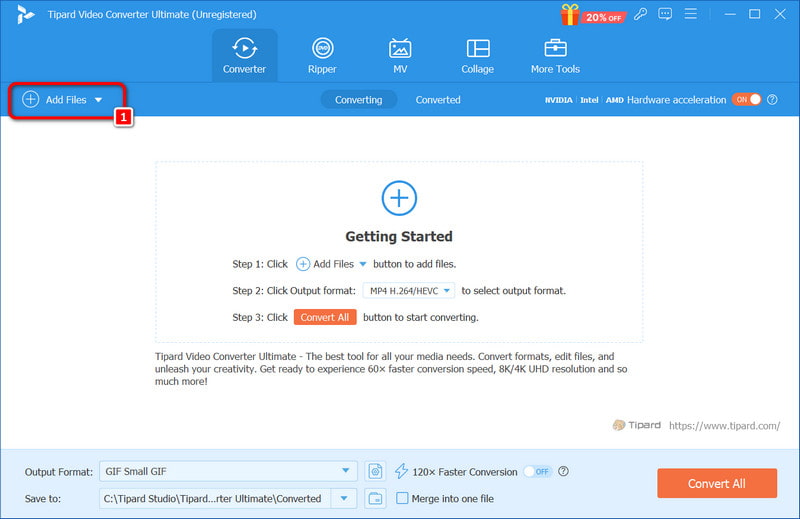
Bước 3Sau khi xuất xong, hãy chọn Hồ sơ menu, đi đến hồ sơ Âm thanh và chọn AAC định dạng đầu ra.
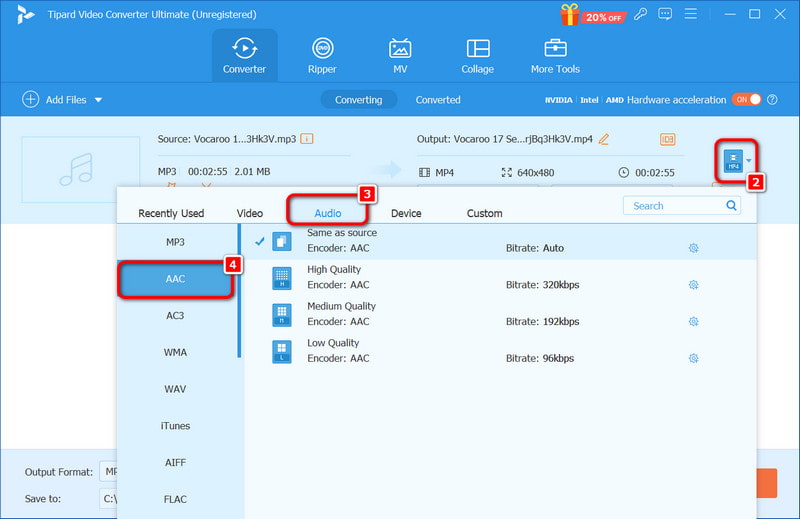
Bước 4Cuối cùng, đẩy Chuyển đổi tất cả Nút này cho phép người dùng bắt đầu quá trình chuyển đổi. Quá trình này sẽ chạy trong khi vẫn duy trì chất lượng âm thanh của các tệp AAC đã chuyển đổi và bất kỳ tệp MP3 nào đã được chuyển đổi.
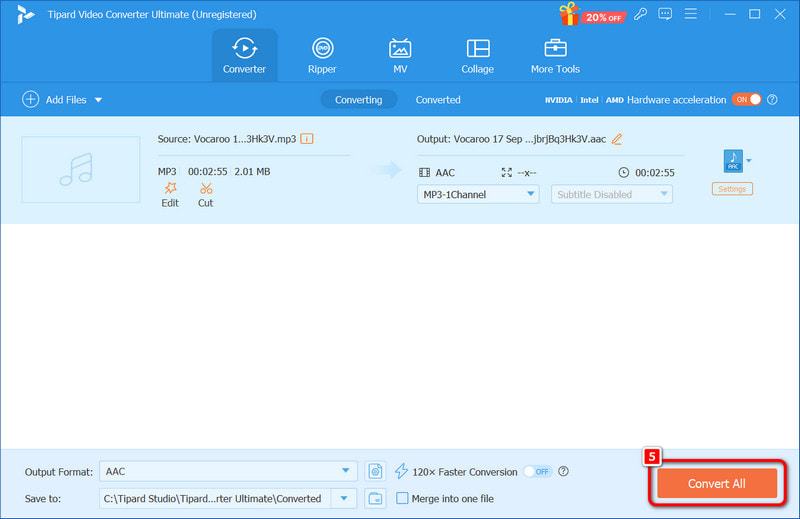
Phương pháp 2: Chuyển đổi MP3 sang AAC của Softonic
Miễn phí như một ứng dụng cơ bản, Softonic MP3 to AAC Converter là một công cụ hỗ trợ chuyển đổi MP3 sang định dạng âm thanh AAC. Chương trình cho phép người dùng chuyển đổi tệp của họ nhanh chóng trong khi vẫn giữ được chất lượng âm thanh khá tốt sau khi chuyển đổi tệp. Nó phù hợp nhất với những người dùng cần các quy trình nhanh chóng, chính xác, dễ dàng mà không yêu cầu các tính năng công nghệ tiên tiến trong ứng dụng.
Đặc trưng:
● Dễ dàng điều hướng
● Chuyển đổi với mức giảm thiểu tối đa chất lượng âm thanh.
● Hoàn toàn miễn phí và thời gian chuyển đổi nhanh chóng.
Cách sử dụng:
Bước 1Truy cập Softonic, tải xuống Trình chuyển đổi MP3 sang AAC và chạy cài đặt trên máy tính Windows.
Bước 2Sau khi cài đặt, hãy chạy ứng dụng, sau đó nhấp vào cộng để thêm các tập tin MP3 bạn muốn chuyển đổi.
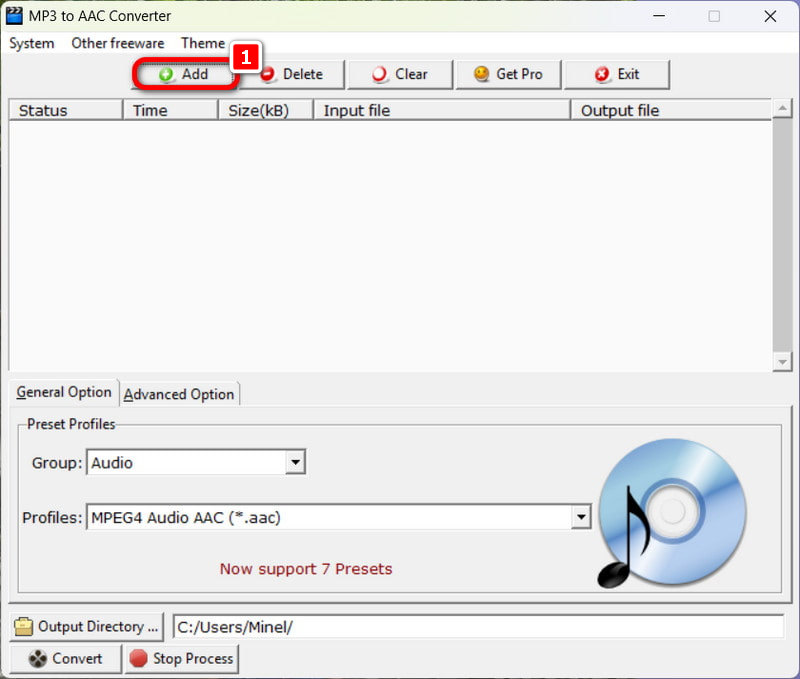
Bước 3Nhặt AAC làm định dạng đầu ra và thay đổi bất kỳ cài đặt nào nếu cần thiết.
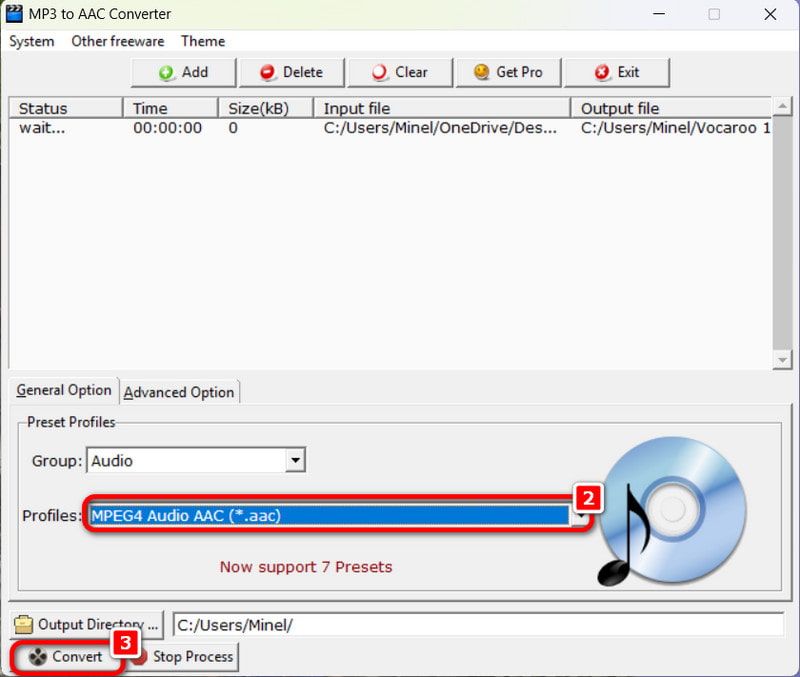
Bước 4Cuối cùng, bấm vào Đổi để bắt đầu quá trình chuyển đổi.
Phần 4: Chuyển đổi MP3 sang AAC trực tuyến dễ dàng
Với sự trợ giúp của Podcastle, một trình chuyển đổi trực tuyến dễ sử dụng, bạn có thể dễ dàng chuyển đổi các tệp MP3 sang AAC. Công cụ này lý tưởng cho những người muốn chuyển đổi định dạng hoặc nâng cấp chất lượng âm thanh vì nó nhanh và dễ sử dụng. Bạn không cần tải xuống bất kỳ chương trình nào; chỉ cần vài cú nhấp chuột, bạn có thể tải tệp lên và chuyển đổi. Trong vài giây, bạn đã có phiên bản AAC.
Đặc trưng:
● Dễ dàng và nhanh chóng chuyển đổi các tập tin MP3 của bạn hoặc OGG sang AAC không cần nhiều nỗ lực.
● Làm việc trên các tệp âm thanh ngay trong trình duyệt của bạn mà không cần cài đặt bất kỳ phần mềm nào.
● Chuyển đổi các tập tin từ MP3 sang các định dạng khác như FLAC, AIFF, v.v.
● Các quy trình này rất đơn giản và bất kỳ ai cũng có thể thực hiện được, bất kể trình độ chuyên môn của họ.
Cách sử dụng:
Bước 1Truy cập trang Podcastle và tải lên tệp MP3 bạn muốn chuyển đổi bằng cách kéo và thả hoặc nhấp vào Chọn tập tin âm thanh.
Bước 2Sau đó nhấp vào Đổi và Podcastle sẽ thực hiện mọi việc cùng một lúc và chuyển file MP3 bạn đã chuẩn bị sang định dạng AAC mà không cần thực hiện thêm thao tác nào khác.
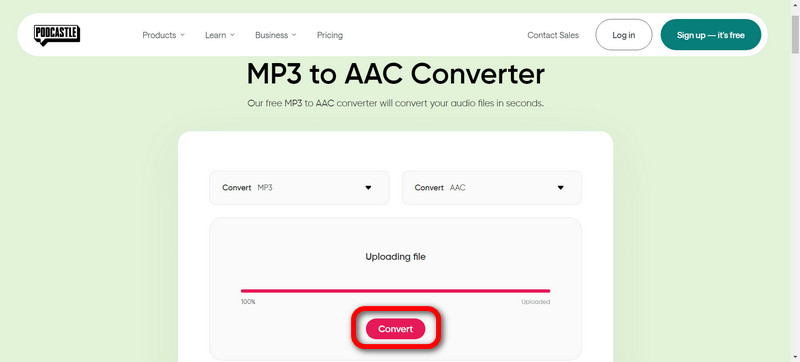
Bước 3Cuối cùng, khi mọi thứ đã hoàn tất, hãy nhấp vào Tải xuống tập tin để tận hưởng định dạng mới.
Để kết thúc bài viết này, MP3 sang AAC chuyển đổi như một giải pháp luôn là khôn ngoan, đặc biệt là để có âm thanh tốt hơn. Việc chuyển đổi tệp đã trở nên đơn giản hơn nhờ sử dụng các chương trình như AVAide Video Converter và các ứng dụng trực tuyến như Podcastle. Cải thiện âm nhạc và các thiết bị bạn đang sử dụng, vì âm thanh tốt hơn nhiều.
Hộp công cụ video hoàn chỉnh của bạn hỗ trợ hơn 350 định dạng để chuyển đổi với chất lượng không mất dữ liệu.



 An toàn tải
An toàn tải